1. VS code 설치
- 확장자를 html로 저장하면 ! 입력후 Enter입력하면 저절로 기본 코드가 나온다.
결과
<!DOCTYPE html>
<html lang="en">
<head>
<meta charset="UTF-8">
<meta http-equiv="X-UA-Compatible" content="IE=edge">
<meta name="viewport" content="width=device-width, initial-scale=1.0">
<title>Document</title>
</head>
<body>
</body>
</html>alt + B 단축키 사용시 → 해당 코드를 브라우저에서 불 수 있다. (open in browser 설치 후)
- 설치한 extension
- prettier
- open in browser
- indent-rainbow
- Auto Rename Tag
2. git 설치
- git bash 실행 후
- pwd : 현재의 폴더의 위치를 알려주는 명령어

- jdk11 c 드라이브로 이동 → 자동으로 압축이 풀리면서 설치가 된다.
- 환경 변수 편집
- jdk 11 추가
- 환경 변수 편집

JAVA_HOME이 jdk 11임인 것을 알려주는 것도 추가

cmd창에서 javac -version을 입력했을 때 잘 나오면 설치 완료

3. Tomcat 설치
Tomcat을 c 드라이브로 이동한 후 해당 폴더의 bin 폴더로 이동

startup 명령어로 Tomcat 실행 → 정보가 나오면 잘 설치가 되었다.

새창이 뜨면서 실행 내용이 나온다. → 이 창을 닫으면 Tomcat이 종료된다. (localhost:8080과의 연결 종료)

browser에서 localhost:8080을 입력하고 Tomcat과 관련한 창이 뜨게 되면 잘 설치가 된 것이다.
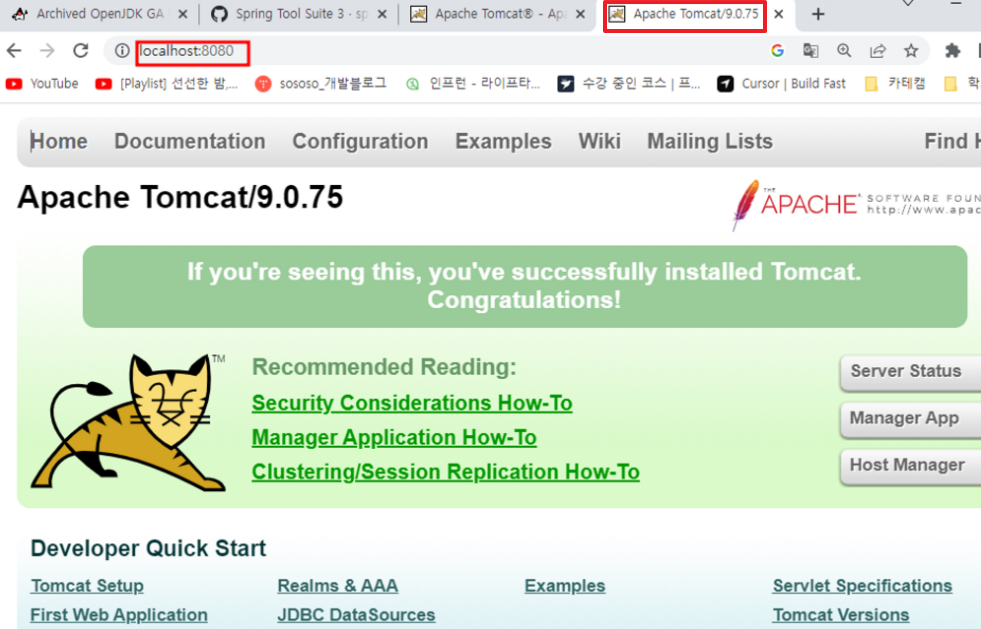
종료를 원하면 창을 닫아도 되고, cmd 창에 shoutdown 명령 치기
4. STS 설치
다운로드 파일 c 드라이브에 압출 풀기 한 후 워크스페이스 경로 확인 후 실행



Spring Boot Project 만들기

Spring Project





package 명 적을 때 보통 사이트의 도메인을 거꾸로 적어줌
server 설정





외부 browser로 변경하기


다시 실행

2023 KAKAO Tech Campus_BackEnd 필수 과정
Spring 5주차 강의 정리 내용입니다.
'💻 개발 > Spring' 카테고리의 다른 글
| H2 DB 및 로그 설정 (0) | 2023.07.18 |
|---|---|
| Lombok 알아보기 (0) | 2023.07.17 |
| 스프링 부트 프로젝트 생성 (0) | 2023.07.17 |
| JPA (0) | 2023.07.05 |
| [5주차] Spring Basic - 개발 도구 소개 (0) | 2023.06.28 |


